Sublime是一款功能十分强大的代码编辑器,该软件拥有干净清爽的用户界面和丰富的功能板块,可支持例如C、C++、Java等主流代码编程语言,满足各位程序员的编程需求,该软件具备了良好的扩展能力和全开放式的自定义配置编辑状态,能够大大提高用户的工作效率,为用户提供一套良好的编程环境,今天小编为大家带来了这款软件的完全破解版,该版本经过民间大神修改破解,已经经过内部注册激活,且支持中文页面,感兴趣的小伙伴千万不要错过哦。
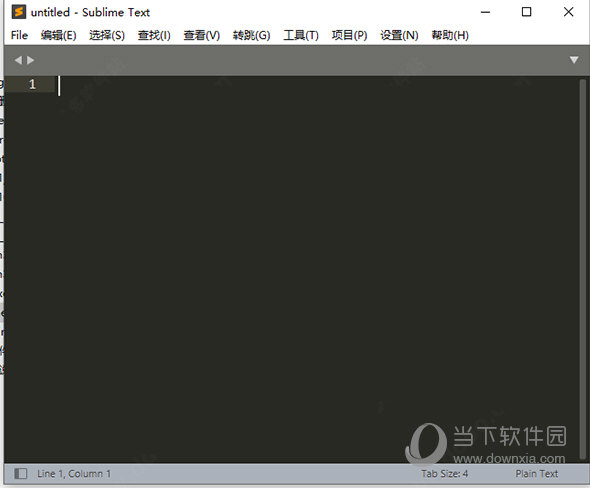
【功能介绍】
1、多个选择
同时进行十次更改,而不是一次更改十次。多个选择允许您一次交互式更改多行,重新命名变量,并比以前更快地处理文件。
尝试按⇧⌘L将选择分割成行,⌘D选择下一个出现的所选单词。要使用鼠标进行多项选择,请查看“ 列选择”文档。
2、命令调色板
命令调色板具有不常用的功能,如排序,更改语法和更改缩进设置。只需几个按键即可,您可以搜索所需的内容,而无需浏览菜单或记住隐藏的键绑定。
使用⌘⇧P显示命令调色板。
3、分心自由模式
当您需要对焦时,分心自由模式可以帮助您。分心自由模式是全屏幕,无铬编辑,只有您的文本在屏幕中央。您可以根据需要逐步显示UI的元素,如选项卡和查找面板。
您可以使用View / Enter Distraction Free Mode菜单进入Distraction Free Mode。
4、拆分编辑
通过分割编辑支持,充分利用宽屏幕显示器。并排编辑文件,或编辑一个文件中的两个位置。您可以根据需要编辑尽可能多的行和列。
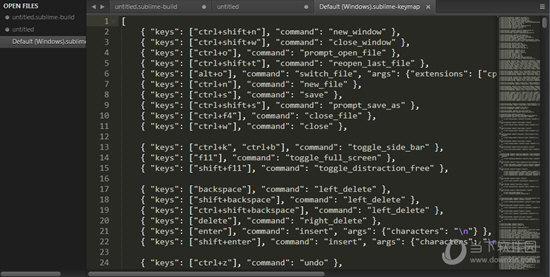
通过使用多个窗口进行编辑,并在每个窗口中使用多个分割,来利用多个显示器。
查看分割编辑选项的“ 视图/布局”菜单。要将多个视图打开到一个文件中,请使用文件/新建视图到文件菜单项。
5、即时项目开关
软件中的项目捕获工作空间的完整内容,包括修改和未保存的文件。您可以以类似于Goto Anything的方式在项目之间切换,并且交换机是即时的,没有保存提示 - 所有的修改将在下次打开项目时恢复。
6、插件API
软件具有强大的基于Python的插件API。随着API,它配备了一个内置的Python控制台,实时交互式实验。
7、自定义任何东西
键绑定,菜单,代码段,宏,完成等等 - 只有Sublime Text中的所有内容都可以使用简单的JSON文件进行自定义。该系统为您提供灵活性,因为可以根据每个文件类型和每个项目指定设置。
8、跨平台
Sublime Text可用于OS X,Windows和Linux。无论使用什么操作系统,都需要一个许可证,您可以在每个拥有的计算机上使用Sublime Text。
Sublime Text 3使用自定义UI工具包,针对速度和美观进行优化,同时利用每个平台上的本机功能。
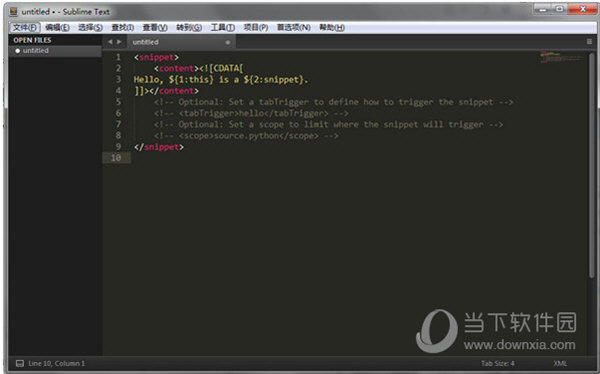
【软件特色】
1、语法高亮、代码提示补全、代码折叠、自定义皮肤/配色方案、多便签。
2、代码地图、多种界面布局与全屏免打扰模式。
3、完全开放的用户自定义配置与神奇实用的编辑状态恢复功能。
4、强大的多行选择和多行编辑。
5、雷电般快速的文件切换。
6、随心所欲的跳转:快速罗列与定位函数/HTML的元素、跳转到指定行。
7、SublimeText中文便携版集所有功能于一身的命令面板。
8、Package Control(绝不可错过的扩展包管理器)
9、SublimeText中文便携版支持更换主题或配色方案。
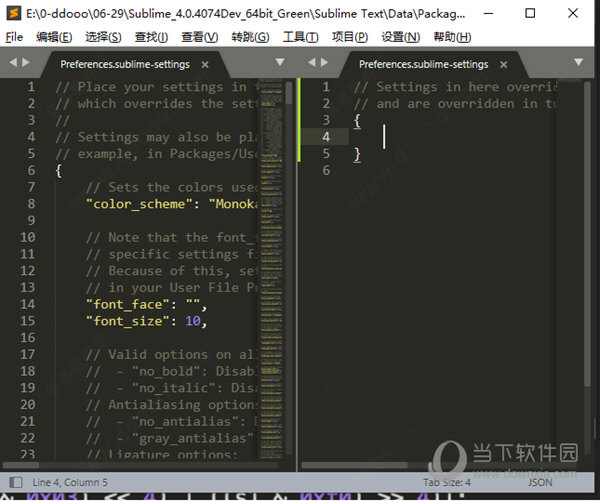
【软件亮点】
-基于32位反汇编处理,免激活,无需假冒密钥文件
-免升级,杜绝联网检测升级请求,去菜单检测更新项
-集成多语言插件包(LocalizedMenu), 且已设置默认中文
-集成增强侧边栏操作插件中文版(SideBarEnhancements)
-集成控制器(PackageControl)解决原版安装插件报错问题
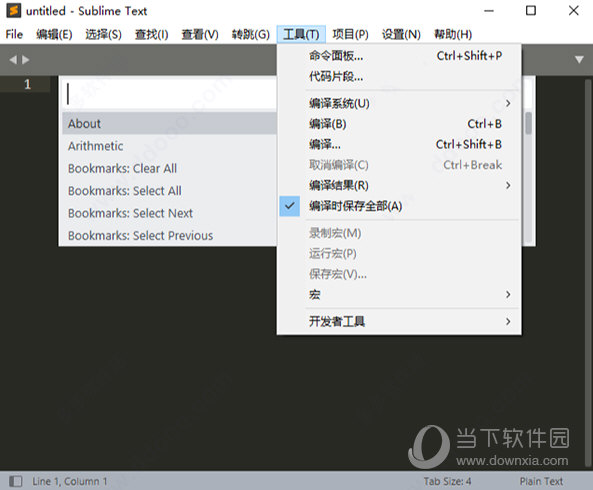
【常用插件】
Emmet 自动补全代码 并支持emmet语法
AdvanceNewFile 快速创建文件,可创建文件夹,上面介绍过了
SideBarEnhancements 可以右键快速在浏览器中打开网页
all autocomplete 根据打开的文件 能够提示 其间的内容
AutoFileName 自动提示路径
BracketHighlighter 括号高亮
ConvertToUtf8 转化编码格式
auto-save 自动保存
ChineseLocalizations 汉化
css3 c3中的一些关键词提示 高亮
html5 h5属性高亮 提示
jQuery jquery提示
jsFormat 格式化js代码 默认快捷键是 ctrl+shift+f
HTML-CSS-JS Prettify 格式化代码 快捷键 ctrl+shift+h (需要安装node.js)
less less高亮
sublimeCodeintel 智能提示功能
javascript & Nodejs Snippets 一些快捷编码
可以通过 ctrl+shift +p 输入snippets 查看
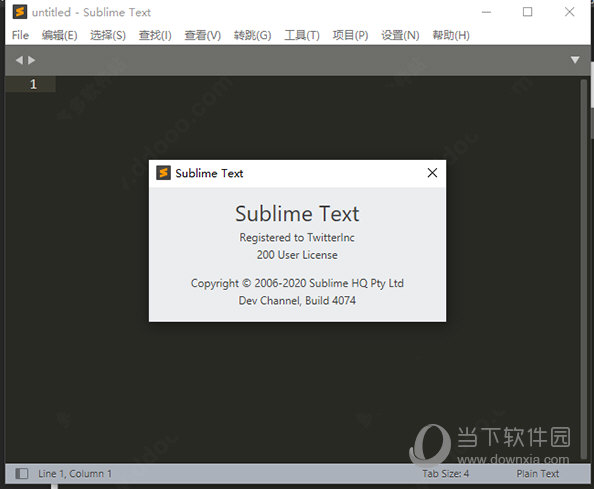
【常见问题】
1、如何安装插件?
在安装插件前,需要先将插件仓库地址配置好,具体方法可参数插件初始化。
初始化之后,在插件仓库中搜索自己想要安装的插件,比如:ChineseLocalizations
使用快捷键 Ctrl+P , 输入:install 选中 Package Control:Install Package回车,然后输入ChineseLocalizations回车,搞定。
2、如何汉化?
通过ChineseLocalizations插件来实现汉化。安装完成之后,即可在Help菜单中切换语言。
3、如何安装插件?
按快捷键Ctrl+Shift+P,输入install并回车,选择相应插件安装即可。
或者依次点击“首选项–插件控制–Install Package”进行插件安装。

